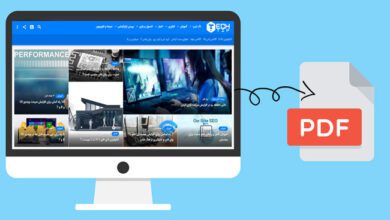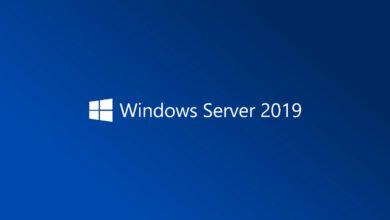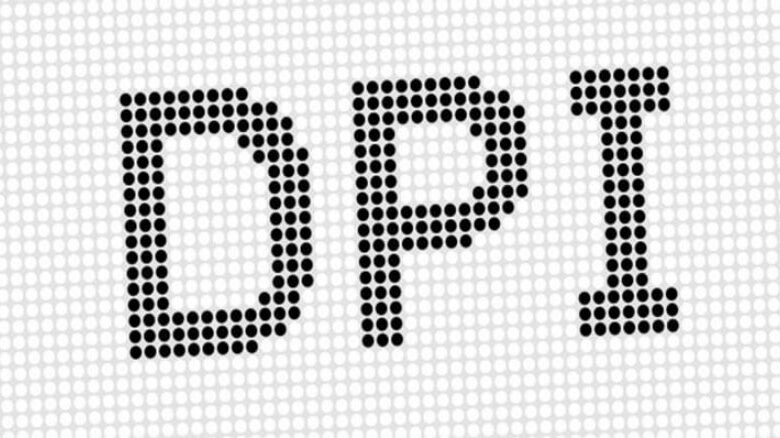
DPI چیست؟ و چگونه می توان دی پی آی یک تصویر را مشاهده کرد
DPI یکی از عبارت ها و مفهوم های مهم در بین گرافیک کار های دیجیتالی می باشد که مخفف سه کلمه دودس پر اینچ می باشد.
تصاویر دیجیتال به همان اندازه ایجاد نمی شوند. اگر تا کنون سعی کرده اید یک عکس دیجیتالی را روی سیستم شخصی جدید باز کنید ، که با استفاده از دوربین دیجیتالی قدیمی تر گرفته شده است، دقیقاً منظور ما را متوجه می شوید، کیفیت احتمالاً ضعیف است و شما با زوم کردن شاهد افت کیفیت می شوید.
به دلیل اینکه DPI تصویر کم است. DPI چیست ، و چگونه می توانید DPI یک تصویر را در سیستم شخصی خود بررسی کنید؟ در اینجا آنچه شما باید بدانید وجود دارد.
DPI چیست؟
DPI مخفف عبارت “Dots Per Inch” و به معنی “نقطه در اینچ” است. این اصطلاحی است که در اصل به تعداد نقاط ایجاد شده در یک اینچ از تصویر یا عکس گرفته شده شما اشاره دارد. اکنون این اصطلاحی است که در محاسبات به شما امکان می دهد کیفیت و وضوح تصویر را تعیین کنید.
هرچه قدر DPI تصویر بالاتر باشد ، تصویر شما دقیق تر و واضح تر خواهد بود. تصاویر با مقادیر DPI بالاتر نیز می توانند ، خیلی بیشتر زوم شوند.
DPI هنگام چاپ تصاویر مهم است. اگر می خواهید یک تصویر بزرگ را چاپ کنید ، باید مطمئن باشید که تصویر دارای DPI بالایی است. در غیر این صورت ، هنگام چاپ در اندازه بزرگتر ، تصویر با کیفیت کم به نظر می رسد.
نحوه بررسی DPI عکس در ویندوز ۱۰
اگر از سیستم شخصی ویندوز استفاده می کنید، می توانید به سرعت DPI یک تصویر را با استفاده از فایل اکسپلورر ویندوز بررسی کنید.
برای این کار تصویری را که می خواهید در فایل اکسپلورر بررسی کنید پیدا کنید. پس از یافتن آن ، بر روی تصویر راست کلیک کرده و از پنجره ظاهر شده ، گزینه “Properties” را انتخاب کنید.
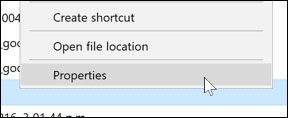
در پنجره Properties ، بر روی سربرگ “Details” کلیک کنید.
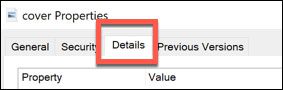
ممکن است نیاز باشد که به پایین بروید تا زمانی که ویژگی “Horizontal resolution” و ویژگی “Vertical resolution” را در لیست خواص پیدا کنید.
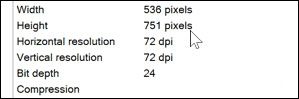
این به شما DPI تصویر شما را نشان می دهد. در بیشتر موارد ، خصوصیات vertical و horizontal نشان داده شده در اینجا دارای ارزش یکسان خواهند بود.
نحوه بررسی دی پی آی عکس در مک
اگر از مک استفاده می کنید، می توانید با استفاده از برنامه پیش نمایش داخلی ، DPI یک تصویر را بررسی کنید.
برای انجام این کار ، برنامه مدیریت فایل “Finder” را باز کرده و به محل فایل بروید. سپس می توانید با کلیک راست روی فایل و از بخش “Open With” گزینه “Preview” اطلاعات عکس را مشاهده کنید.

در پنجره پیش نمایش ، از بخش Tools گزینه “Show Inspector” کلیک کنید.
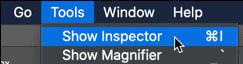
مشخصه DPI عکس به عنوان “Image DPI” در لیست اطلاعات ارائه شده نشان داده می شود.
نحوه بررسی DPI تصویر در فتوشاپ
اگر از فوتوشاپ برای ویرایش عکس استفاده می کنید ، می توانید DPI را با استفاده از گزینه های داخلی فتوشاپ پیدا کنید.
برای این کار ، تصویر را در فتوشاپ باز کنید. از نوار منو ، روی بخش “Image” کیک کنید سپس گزینه “Image size” را پنجره “Image Size” باز شود.
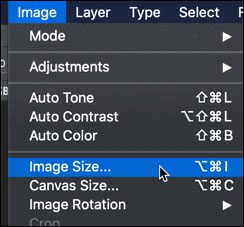
رزولوشن هر عکس به عنوان پیکسل در هر اینچ در گزینه های ارائه شده ، در بخش Resolution ذکر خواهد شد.
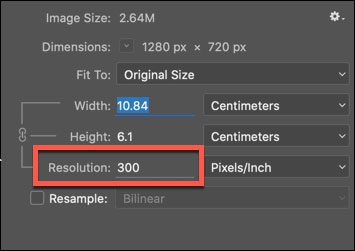
در صورت تمایل می توانید با استفاده از فتوشاپ از این فهرست ، رزولوشن (و بنابراین مقدار دی پی آی) تصویر خود را تغییر دهید. برای انجام این کار ، یک مقدار جدید را در کادر گزینه Resolution ارائه شده تایپ کنید.
اگر نمی خواهید اندازه تصویر تغییر کند ، حتماً قبل از اعمال تغییر ، کادر انتخاب نمونه را بردارید.